排出先を指定したい
コンテンツID(6941)
フィニッシャーなどのオプションを装着している商品をお使いの場合、プリントやコピーの排出先を変更できます。
- [プリント]排出先を指定してプリントする
- [プリント]排出先の初期設定を変更する
- [コピー]排出先を指定してコピーする(コピー機能がある商品のみ)
- [コピー]排出先の初期設定を変更する(コピー機能がある商品のみ)
商品によって一部表示や操作が異なる場合があります。
[プリント]排出先を指定してプリントする
アプリケーションソフトウェアの[ファイル]メニューから、[印刷]を選びます。
印刷画面の[プリンター]から本機を選び、プリンターのプロパティをクリックします。
補足お使いのアプリケーションソフトウェアによっては、メニューの呼びかたや、画面の表示が異なることがあります。
[トレイ/排出]タブを開きます。

[排出方法]から排出先トレイを選びます。
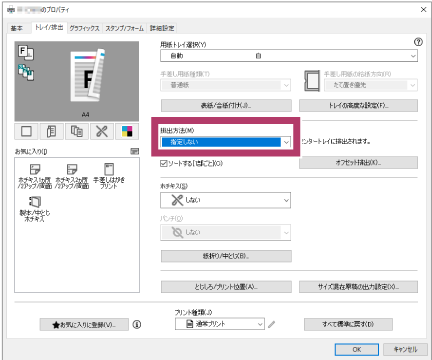
[OK]をクリックしてプロパティ画面を閉じます。
印刷画面で[印刷]または[OK]をクリックします。
[プリント]排出先の初期設定を変更する
-
[スタート]をクリックし、表示されるメニューから[設定]を選び、Windowsの設定を開きます。
[デバイス]>[プリンターとスキャナー]を順に選びます。
プリンターをクリックし、[管理] を選びます。
[印刷設定]を選びます。
[トレイ/排出]タブを開きます。
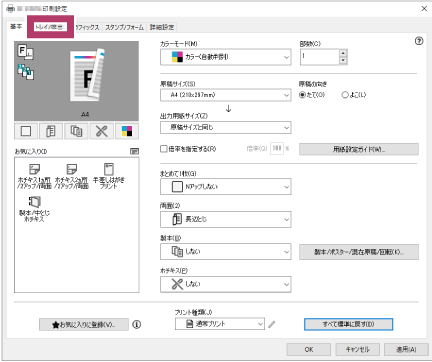
[排出方法]から排出先トレイを選びます。
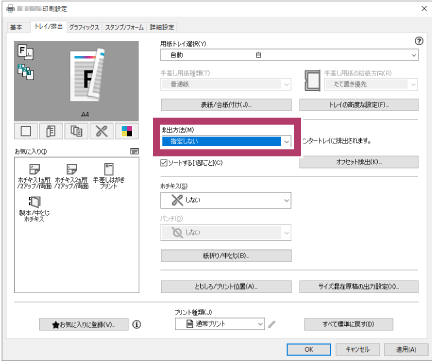
[OK]をクリックします。
[コピー]排出先を指定してコピーする(コピー機能がある商品のみ)
ホーム画面で[コピー]をタップします。
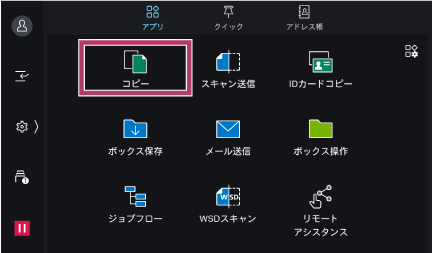
[排出先/オフセット排出]をタップします。
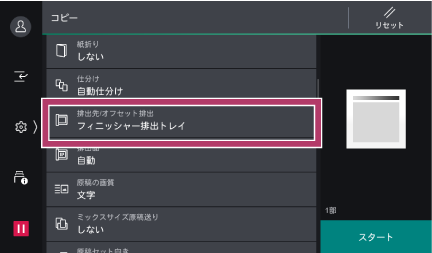
トレイ名をタップします。
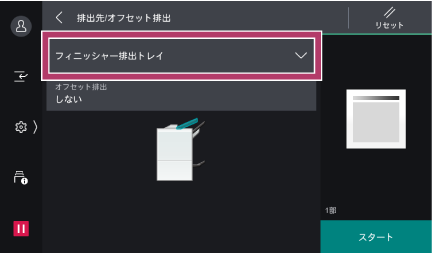
排出トレイを選びます。
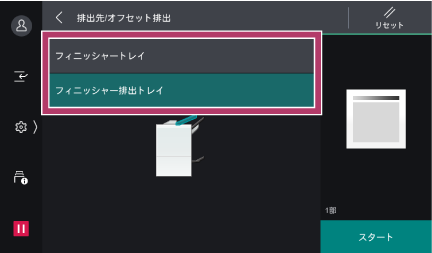
[スタート]をタップしてコピーを開始します。
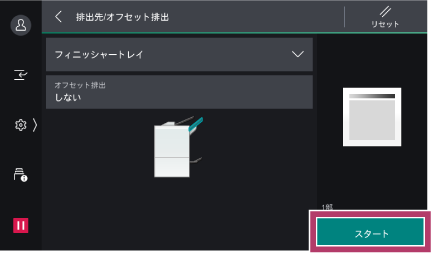
[コピー]排出先の初期設定を変更する(コピー機能がある商品のみ)
機械管理者モードでログインします。
ホーム画面で[
 ]をタップします。
]をタップします。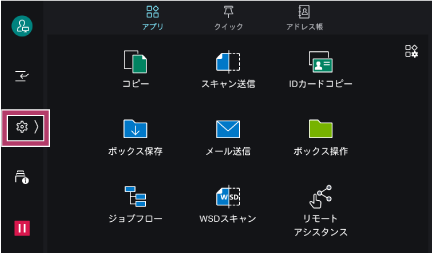
[アプリの表示カスタマイズ]をタップします。

[コピー]をタップします。
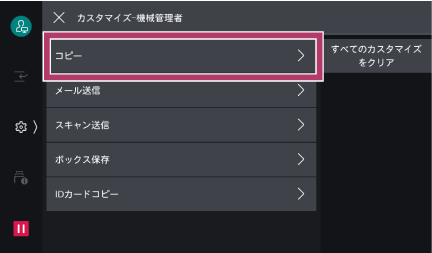
[初期値設定]をタップします。
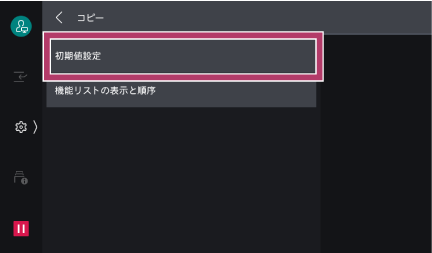
任意の項目を設定して[OK]をタップします。
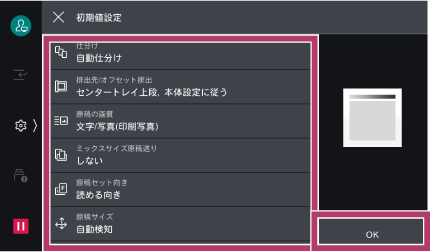
[はい(保存する)]をタップします。
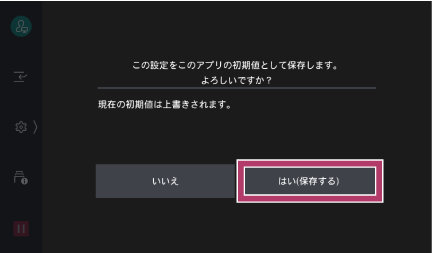
ホーム画面に戻るには、ホームボタンを押します。
本ページをスマートフォンなどで表示する場合はQRコードをご利用ください。